외부에 이메일 등을 통해 자료를 공유할 때 PDF파일을 많이 사용하게 된다. 아무래도 화질이나 해상도가 뛰어날 뿐더러 송부하는 용량도 많이 줄어들기 때문이다. 이와 더불어 컴퓨터 PC뿐 아니라 스마트폰, 태블릿에서 호환성 높게 대부분 프로그램에서 플랫폼 구분 없이 열람이 가능하기 때문이다.
그런데 가끔 이러한 PDF 파일을 편집해야 할 때가 있는데 이럴 때 PDF를 무료로 파일 변환할 수 있는 방법을 아래와 같이 정리해보았다.
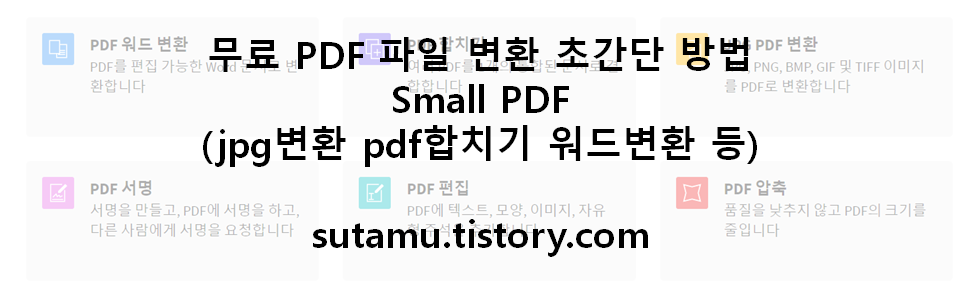
우선 PDF 파일변환을 많이 사용하는 경우 당연히 Adobe 등에서 제공하는 전용 프로그램을 설치하는 것을 추천 하지만
가끔 쓰는 경우에는 컴퓨터나 본인의 스마트폰에 전용 프로그램을 설치하지 않아 가능하다.
웹사이트에서 바로 가능한 방법이 있는데 여러가지 다양한 pdf 기능을 지원하는 웹페이지를 비교해본 결과, Small PDF가 가장 사용이 편리했다.

small pdf에서는 대부분 pdf관련 기능을 제공하는게 크게는 아래 6가지 항목이라고 할 수 있겠다.
1) pdf 워드 변환
2) pdf 합치기
3) jpg pdf변환
4) pdf 서명
5) pdf 편집
6) pdf 압축
1. ms의 워드문서(doc, docx)나 파워포인드(ppt, pptx)를 PDF로 전환하는 방법은 사실 구태여 전용 프로그램이나 small pdf 등도 사용할 필요가 없다.
ms오피스 워드나 파워포인트에서 아래와 같이 바로 가능하기 때문이다.
가령 워드의 경우 작업 중인 워드 파일에서 "파일 > 다른 이름으로 저장"을 선택한 후 아래와 같이 파일 형식을 "PDF"로 지정해주기만 하면 된다.

2. Small PDF 사이트에서는 상기에 이야기한 다양한 기능을 제공하는데,
대표적인 케이스로 PDF를 워드로 변경하는 방법을 아래와 같이 정리해보았다.
(1) Small PDF 사이트에 접속한다. 아래 웹페이지 링크를 누르면 바로 연결된다.
https://smallpdf.com/
Smallpdf.com - A Free Solution to all your PDF Problems
Smallpdf - the platform that makes it super easy to convert and edit all your PDF files. Solving all your PDF problems in one place - and yes, free.
smallpdf.com
2. 첫 페이지에서 위에 이 사이트에서 할 수 있는 pdf 관련 작업들이 리스트업되어 나타나는데 아래와 같이 그중에서 PDF를 워드로 변경하는 기능을 선택한다.

(3) PDF를 워드로 변경하기 위해 파일 선택이 가능하고 바로 파일탐색기 등에서 파일을 드래그하여 아래 네모 박스에 끌어다 놓아도 가능하다. 파일을 업로드하면 자동으로 파일변환을 해준다.

(4) 변환된 파일은 파일제목 뒤에 -converted(변환)이라고 붙어서 워드파일이 생성된다.
우측의 다운로드를 눌러서 다운로드를 받으면 된다.

'윈도우 OS 트러블슈팅' 카테고리의 다른 글
| MS365 아웃룩 메일 연결 지메일 gmail 과 네이버 연동 설정 방법 (0) | 2021.04.10 |
|---|---|
| 줌 zoom, ms팀즈 및 구글미트 등 마이크 소리가 상대방에게 안들릴 때 오류 해결 - 윈도우 설정 (0) | 2021.03.12 |
| 윈도우10 디펜더 실시간보호 완전히 끄기 off 끄는법 (0) | 2021.02.19 |
| USB 디스크 쓰기 금지 오류 해제 해결 방법 - 디스크가 쓰기 금지되어 있습니다. (0) | 2021.02.14 |
| 카톡 카카오톡 pc버전 무료 다운로드 링크 및 설치 방법 정리 (0) | 2021.02.05 |